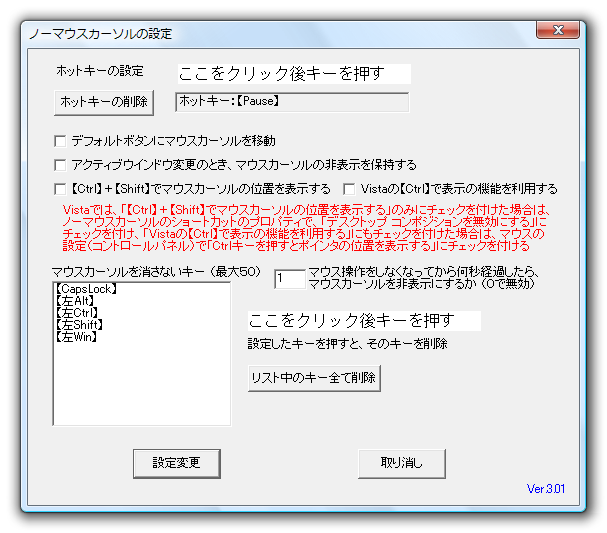プレゼンなどでマウスを表示させたくない場合などに有効に利用できます。
パワーポイントでは自動で非表示機能が用意されていますが、そういった非表示機能が用意されていないソフトを利用する場合に便利です。
マウスが動作しなくなってから一定時間経過後にマウスを非表示にできます。
Pause キーを押すことで、マウス非表示機能の有効/無効を切り替えできます。
ノーマウスカーソル の使い方
ダウンロード と インストール
- Vector のダウンロードページへアクセスし、「このソフトを今すぐダウンロード」ボタンをクリックしてダウンロードします。
- ダウンロードした圧縮ファイル(nomcur.lzh)を展開し、NoMCur.exe から起動できます。
※ 本ソフトはインストール不要で利用できます。
使い方
基本的な使い方
- 本ソフトを起動して表示される、システムトレイの

- 「設定」画面が表示されます。
「マウス操作しなくなってから何秒経過したら、マウスカーソルを非表示にするか」の項目に 0(マウス非表示無効)が設定されているので、マウス操作停止後にマウスを非表示にしたい秒数を入力します。
※ 操作終了後、すばやく非表示にしたい場合は 1(1秒後にマウス非表示)を設定することをお勧めします。 - 設定したら「設定変更」ボタンをクリックすると、設定が反映されます。
- 一定時間経過するとマウスカーソルが非表示になり、キーボードのキーを何か押すと、マウスカーソルが表示されるようになります。
ノーマウスカーソルの有効/無効 切り替え
いまはマウス非表示機能使わないから、一度停止しておこう。そんな場合には Pause キーを押すことでマウス非表示機能を有効にしたり、無効にしたりできます。設定画面から Pause キー以外のキー設定も可能です。
更新履歴
Version 3.01 (2019/06/28)
- Vistaに正式対応
- 【Ctrl】+【Shift】キーでマウスカーソルの位置を表示する機能を追加
Version 2.01 (2005/10/15)
- 設定した秒数の間、マウス操作がなければ、自動的にマウスカーソルを消す機能を追加
Version 1.13 (2003/06/27)
- 設定画面での表示を大きいフォント等の96DPI以外にも対応
- マウスカーソルの自動移動機能が有効のとき、ウインドウが変に移動していたのを修正
ユーザーレビュー
-
まだレビューが投稿されていません。
このソフトの最初のレビューを書いてみませんか?